设置表格列宽word 表格列宽如何设置
更新时间:2023-12-30 10:04:00作者:jiang
在Word中制作表格是我们日常办公中常用的功能之一,而表格的美观和清晰度不仅取决于内容的布局,还与表格列宽的设置有关。那么在Word中,如何设置表格的列宽呢?设置表格列宽的方法有多种,可以通过拖动调整列宽的方式,也可以通过具体数值来设定。无论是对于较长的文字内容,还是对于多列的数据,合理设置表格列宽都能使得我们的文档更加规整和易读。接下来我们将一起探讨如何在Word中灵活设置表格的列宽,提高文档的可视性和可读性。
步骤如下:
1.打开WPS文字
打开WPS文字,在上方导航栏中选择插入,表格。
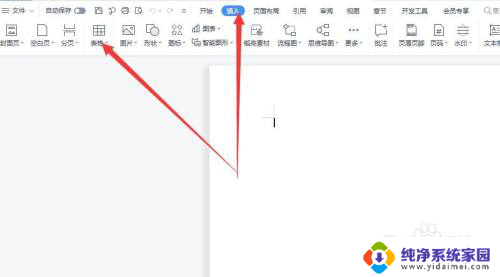
2.点击表格属性
下拉表格选项,选择绘制表格。制作好表格后,点击表格,选择表格属性选项。
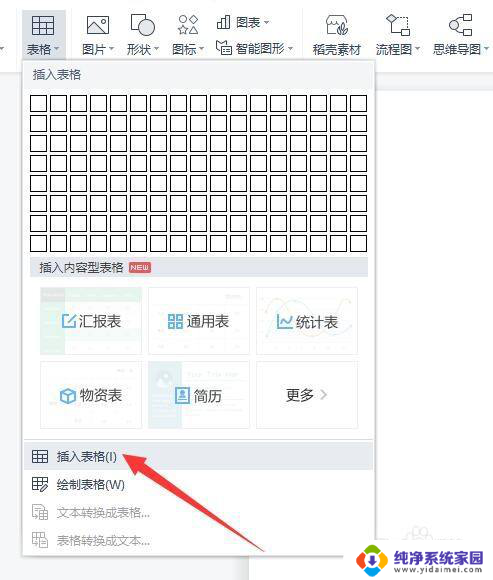
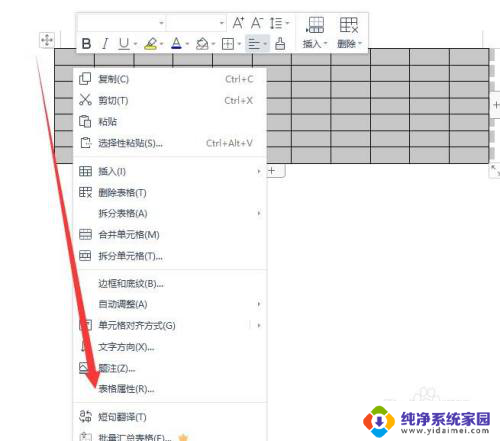
3.修改列宽
在表格属性中,点击列即可修改表格列宽。
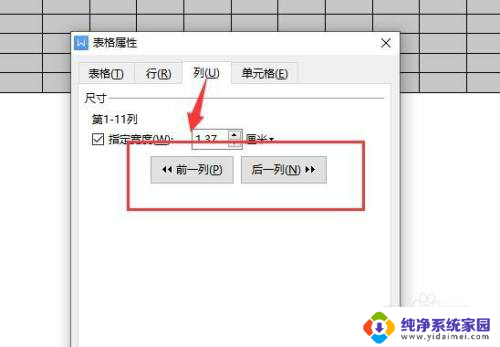
以上就是设置表格列宽word的全部内容,如有遇到这种情况的用户可以按照小编的方法来解决,希望能够帮助到大家。
设置表格列宽word 表格列宽如何设置相关教程
- 怎么设置列宽和行高word 如何设置表格的行高和列宽
- wps行高列宽尺寸如何设置 wps表格如何调整行高列宽尺寸
- wps横向表格怎么设置 wps横向表格如何设置列宽
- 表格列宽和行高怎么设置厘米 Excel表格如何精确设置行高和列宽的单位为厘米
- ppt调整表格的行高和列宽 PPT中表格如何调整行高列宽
- wps表格如何调整单个单元格的列宽 wps表格如何调整单个单元格的列宽大小
- word列表格式怎么设置 Word表格样式设置方法
- wps怎样只调a1列宽而不移动a2a3列宽 怎样在wps表格中只改变a1列宽而不移动a2和a3列宽
- word如何设置表格格式 Word表格样式设置方法
- wps表格怎么设置选项内容 WPS表格如何设置列表选择填写内容
- 笔记本开机按f1才能开机 电脑每次启动都要按F1怎么解决
- 电脑打印机怎么设置默认打印机 怎么在电脑上设置默认打印机
- windows取消pin登录 如何关闭Windows 10开机PIN码
- 刚刚删除的应用怎么恢复 安卓手机卸载应用后怎么恢复
- word用户名怎么改 Word用户名怎么改
- 电脑宽带错误651是怎么回事 宽带连接出现651错误怎么办